时间:2014-12-17 17:41:16 作者:小兰 来源:系统之家 1. 扫描二维码随时看资讯 2. 请使用手机浏览器访问: https://m.xitongzhijia.net/xtjc/20141217/32855.html 手机查看 评论 反馈
MAC用户们在查看文件时,总喜欢用QuickLook(快速查看)。这样可以快速的查看文件,不过QuickLook(快速查看)也有一个很明显的缺点,那就是QuickLook 弹窗里的文字只能看不能点,想复制的话还得双击文件用软件打开。怎么样才能在使用QuickLook 时可以直接选择和复制文字呢?
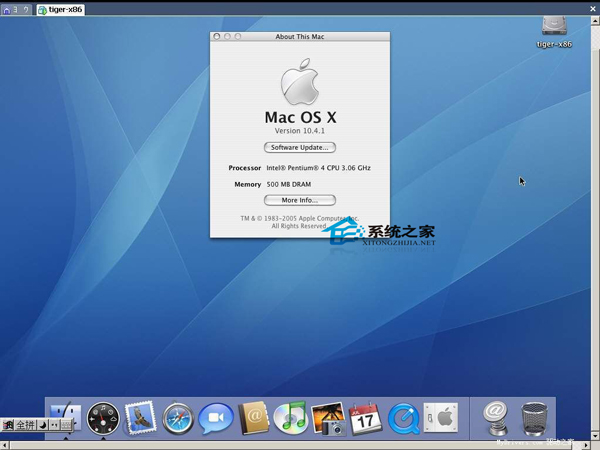
打开终端(找不到的点击 Mac 屏幕右上角放大镜搜索 “终端”),粘入下面这行命令
代码如下:
defaults write com.apple.finder QLEnableTextSelection -bool TRUE;killall Finder
回车,再选择个文档 QuickLook 一下试试吧。想改回 QuickLook 里不能选择和复制内容的状态,可以在终端里粘入下面这行命令再回车
代码如下:
defaults delete com.apple.finder QLEnableTextSelection;killall Finder
这就是在QuickLook(快速查看)里可以直接选择和复制文字的方法了,这种方法对TXT、PDF、Pages、Doc 等等文档格式都适用哦。
发表评论
共0条
评论就这些咯,让大家也知道你的独特见解
立即评论以上留言仅代表用户个人观点,不代表系统之家立场